Reveal SDK を使用した作業の開始
手順 1 - 新しい WPF プロジェクトの作成
以下の手順では、新しい WPF プロジェクトを作成する方法を説明します。既存のアプリケーションに Reveal SDK を追加する場合は、手順 2 へ移動します。
1 - Visual Studio を起動し、スタート ページで [新しいプロジェクトの作成] をクリックします。WPF App (.NET Framework) テンプレートを選択し、[次へ] をクリックします。
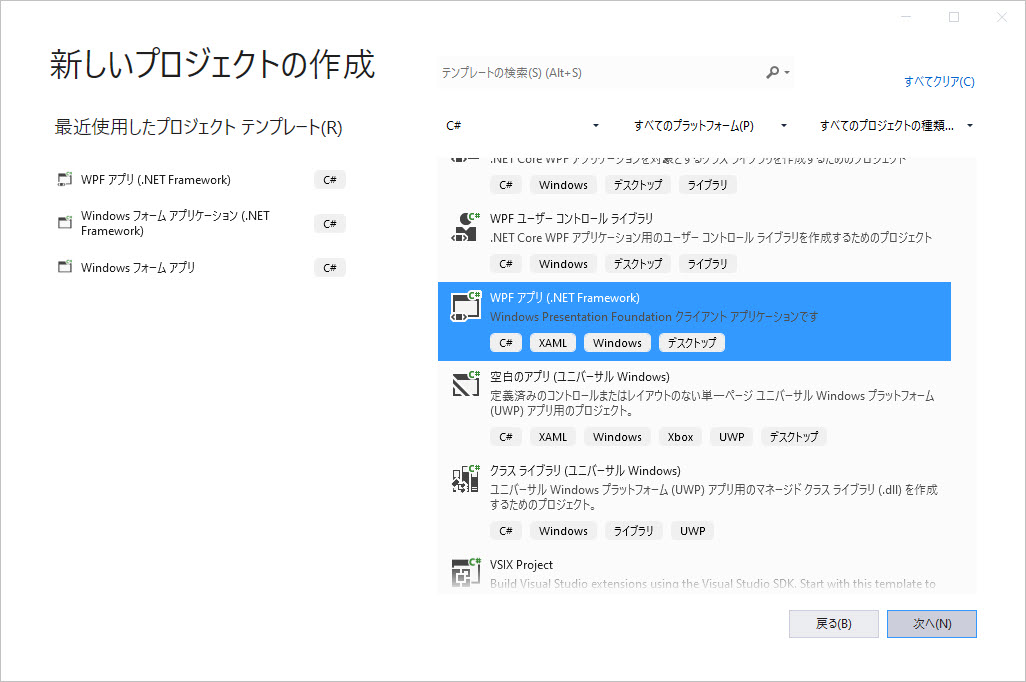
2 - プロジェクト名を入力し、.NET Framework 4.6.2 以上を選択し、[作成] をクリックします。
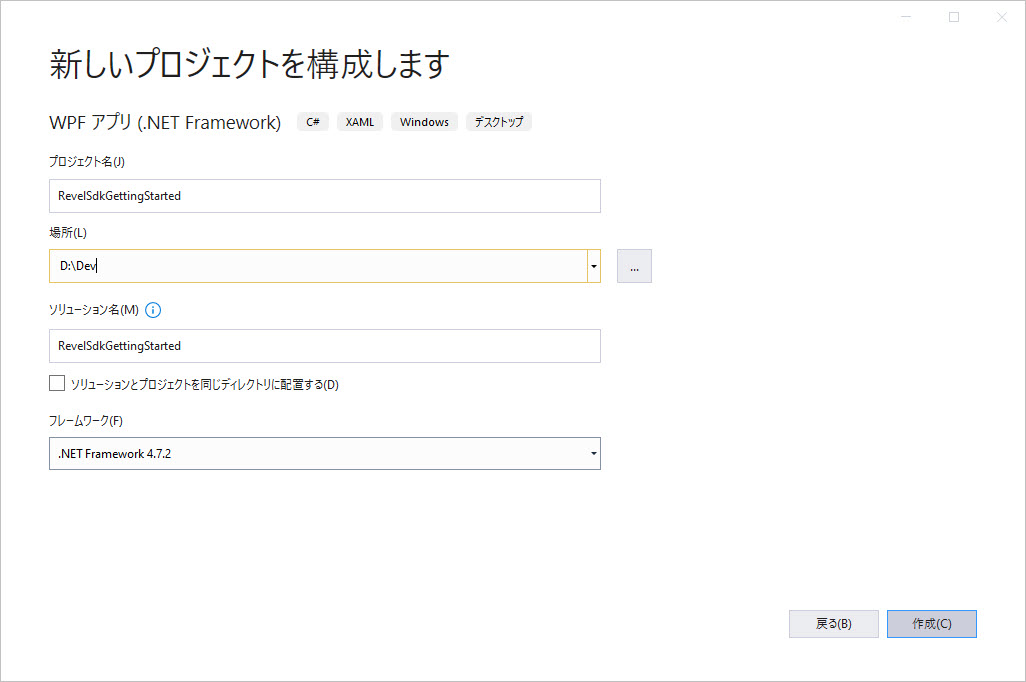
手順 2 - Reveal SDK の追加
1 - ソリューションまたはプロジェクトを右クリックし、[ソリューションの NuGet パッケージの管理] を選択します。
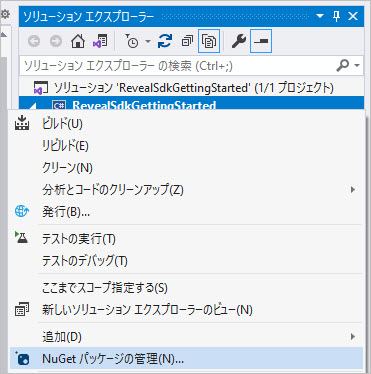
2 - パッケージ マネージャー ダイアログで [参照] タブを開いて NuGet パッケージをプロジェクトにインストールします。
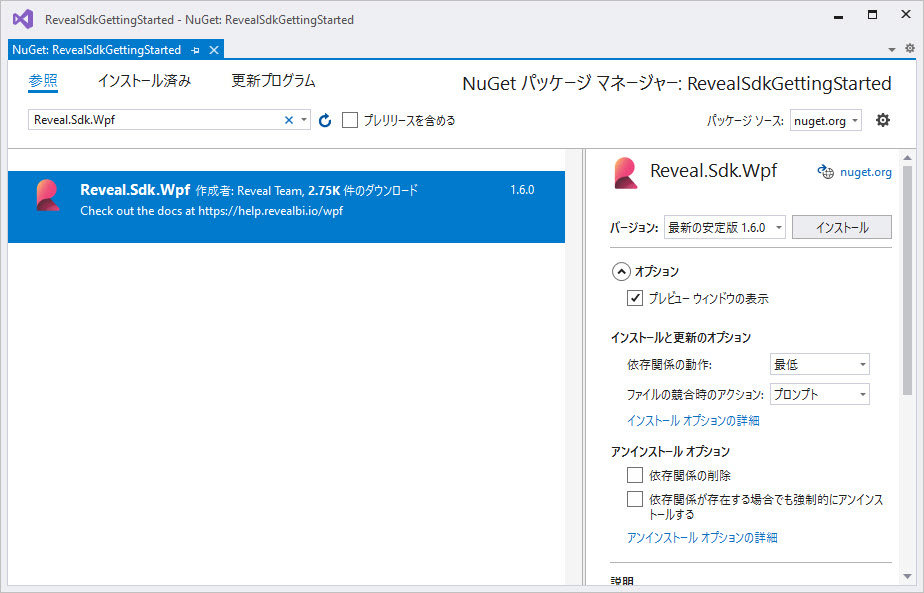
手順 3 - RevealView コントロールの追加
XAML の使用
1 - MainWindow.xaml ファイルを開き、xmlns:rv="http://revealbi.io/" 名前空間を追加します。
xmlns:rv="http://revealbi.io/"
2 - RevealView を MainWindow のコンテンツに追加します。
<rv:RevealView />
ツールボックスの使用
1 - MainWindow.xaml ファイルを開きます。
2 - Visual Studio のツールボックスを開き、[Reveal SDK] ツー��ルボックス タブの下にある [RevealView] コントロールに移動します。
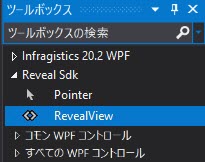
3 - RevealView コ ントロールをクリックして、MainWindow.xaml ファイルのデザイン サーフェス上にドラッグします。Reveal SDK 名前空間と RevealView コントロールの両方が MainWindow.xaml ファイルに追加されます。
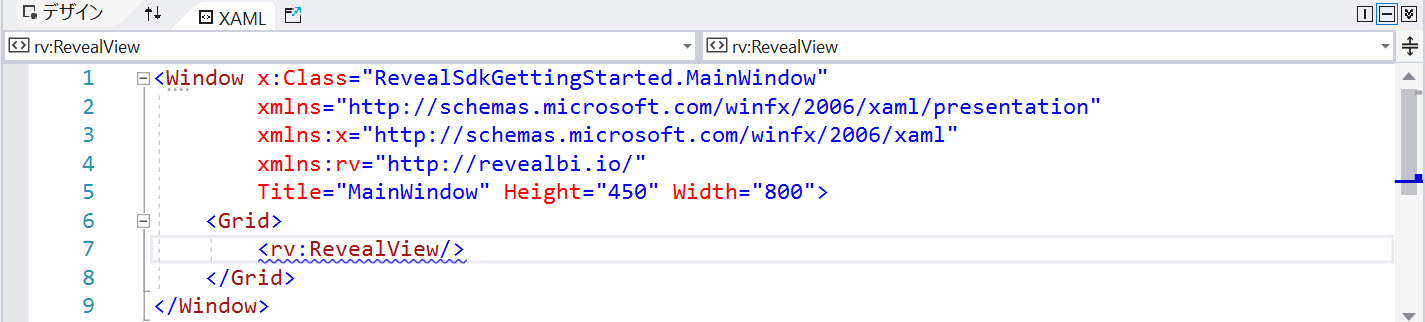
手順 4 - アプリケーションの実行
[F5] を押してアプリケーションを実行します。
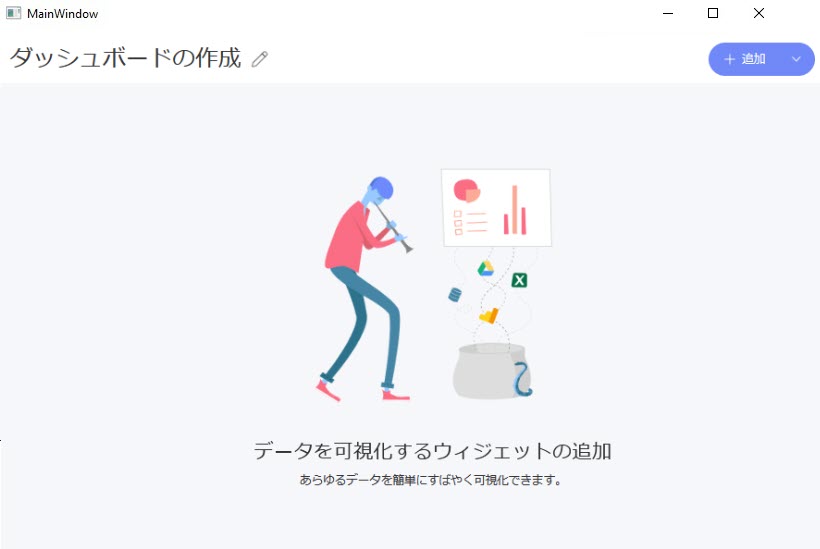
完了しました! 最初の Reveal SDK アプリケーションを作成しました。
次の手順:
このサンプルのソース コードは GitHub にあります。